mac命令行终端怎么打开 mac命令行终端打开方法
摘要:macos系统很多操作需要mac命令行终端来完成,那么mac命令行终端怎么打开呢?今天小编根据自己的使用情况,给大家分享mac命令行终端打开...
mac os系统很多操作需要mac命令行终端来完成,那么mac命令行终端怎么打开呢?今天小编根据自己的使用情况,给大家分享mac命令行终端打开方法,一起来看看吧!
mac命令行终端打开方法
第一步:打开自己电脑的launcpad:
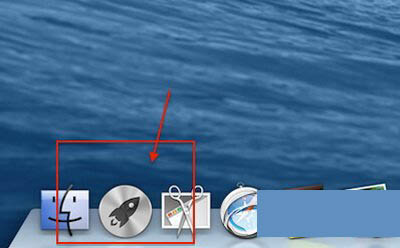
第二步:在屏幕的最上方搜索“终端”:
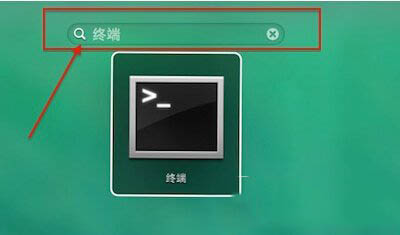
第三步:点开搜索出来的内容就能正常的使用Mac命令行终端了:
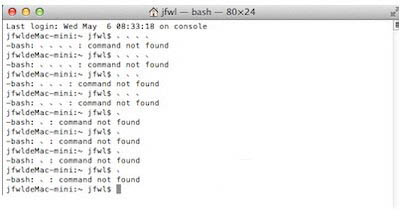
【mac命令行终端怎么打开 mac命令行终端打开方法】相关文章:
★ Mac版Chrome浏览器无法打开12306登录页面的解决方法
★ 苹果电脑怎么打开EXE文件?MAC系统上打开exe格式文件方法介绍
★ Mac系统怎么共享windows打印机/本地打印机/网络打印机?
★ mac系统怎么给文件夹加密?mac系统文件夹加密方法图文详解
★ mac迅雷下载速度慢怎么办?提升mac迅雷下载速度的方法
★ Mac装Win8.1每次关机后都重启怎么解决?Mac装Win8.1关不了机的解决方法
